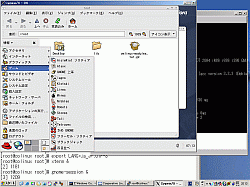 |
| 写真1●Cooperative Linuxを利用し Windows上で動作するFedora Core |
限られた環境内でWindowsとLinuxを同時に使いたい
筆者は本業で技術セミナーを企画開催している。当然,セミナーにはデモンストレーションが付きものだが,デモ環境の構築にはいつも頭を悩ましている。一昔前ならばデモの内容も単純だったため,Linuxマシンが1台あれば何とかなったのだが,最近では2台,3台をネットワークで接続して動かす必要がある内容のものも増えてきた。例えばSnortのようなネットワークIDSや,SambaとOpenLDAPを組み合わせたWindowsドメインの構築などである。
デモ環境に限らず,システム構築の準備段階としてテスト環境を構築しなくてはいけない場合や,システムサポートのため様々な環境を用意しておかなくてはならないケースも多いだろう。Linuxの使い方や新しい技術,新しいソフトウエアを自分で勉強することもあるかもしれない。
もちろんベストな解決方法は実際のマシンを使って環境を構築することだが,マシンが用意できなかったり,マシンを置く場所がなかったりといった物理的な制約も多いだろう。筆者の場合,地方へ出かけてセミナーを開催することもあるが,持って行けるのはせいぜいノート型マシンを2台というところだ。そんな時に活躍してくれるのがVMwareやVirtual PCのような仮想マシンを実現するソフトウエアだ。
仮想マシンはかなり柔軟にシステム動作環境を構築することができるので,筆者もデモ環境構築に多用している。反面,メモリーやハードディスクの容量,CPUパワーなどを必要とするので,それなりのマシンを用意する必要がある。また,最近かなり安くなったのだが,VMware Workstationならば約3万円とそれなりの価格であることも導入時のネックとなっていた。特に個人で導入するにはちゅうちょする,という意見が多く聞かれていた。
Windows上でLinuxカーネルを動作させるcoLinux
仮想マシンによる方法に対して,フリーな手段として注目されているのが,仮想マシンを使用しないLinux実行環境だ。例えばLinux上でLinuxを動作させるUser Mode Linuxや,Windows上でLinuxを動作させるCooperative Linux(以下,coLinux)などだ。
例えばUser Mode Linuxは筆者の身近なところではGentoo Linuxの日本のコミュニティであるGentoo JPの開発用サイトで,様々なテストを行うために利用されている。限られたリソースを複数のシステム構成で使用できるメリットを効果的に活用している例だろう。今回は,先日coLinux開発者のDan Aloni氏が来日したこともあるので,coLinuxを試用してみた。日常的にWindowsを利用している方も多いと思われるので参考になれば幸いである。
なお,試用にあたっては福田 和宏氏の書かれた「【特選フリーソフト】Windows上でLinuxを動かすCooperative Linux」が大いに参考になったので,あわせて参照してほしい。基本的な作業の流れは一緒だが,一部coLinuxのバージョン違いのため作業に異なる点もあるので,その辺りを中心に触れていくことにする。
簡単にcoLinuxの仕組みに触れておこう。VMwareなどの仮想マシンは,PCをまるごとソフトウエアでエミュレートする。これに対しcoLinuxは,Linuxカーネルからハードウエアへの指示を,Windowsの特殊なドライバ・ソフトウエアを介してハードウエアに伝える。このため,動作させるLinuxカーネルにもパッチを当てておく必要がある。あらかじめ用意されたディスク・イメージを使用するのが手軽でよいだろう。現在のところFedora Core 1,Debian GNU/Linux,Gentoo Linuxのディスク・イメージが用意されている。
独立行政法人 産業技術総合研究所からもcoLinuxで動作するKNOPPIX(coLinux with KNOPPIX)が提供されている。このKNOPPIXを使ってcoLinuxを利用してみた。手順については産業技術総合研究所のサイトに詳細な解説があるので,参考にさせていただいた。
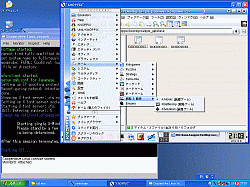 |
| 写真2●coLinuxを利用し Windows上で動作するKNOPPIX |
速度に関して言えば,KNOPPIXをネイティブに起動して使用するのと,ほとんど変わらない。CD-ROMの速度が遅くややもたついたところはあったが,これはネイティブの状態でKNOPPPIXを使っても同様だったので,coLinuxの責任ではないだろう。
難点として,coLinuxが使用する仮想ネットワーク・アダプタのIPアドレスが192.168.0.1に固定されるため,このアドレスをルーターなどで使用している環境ではうまく動作しない。筆者の環境がずばりそのものだったので,ルーターの設定を192.168.1.0/24に変更する必要があった。日本語ファイル名が化けていたり,OpenOffice.orgの日本語フォントがアウトライン化されていなかったのはxfsサービスがうまく動いていなかったせいだろうか。筆者の環境に依存する問題かもしれない。
以上,いくつか細かい問題はあったが,とにかくKNOPPIXを動かしたいが,同時にWindowsの環境も利用したい,というようなユーザーにはcoLinux with KNOPPIXは十分お勧めできるだろう。
続いてcoLinux上でFedora Core 1を試した。





















































